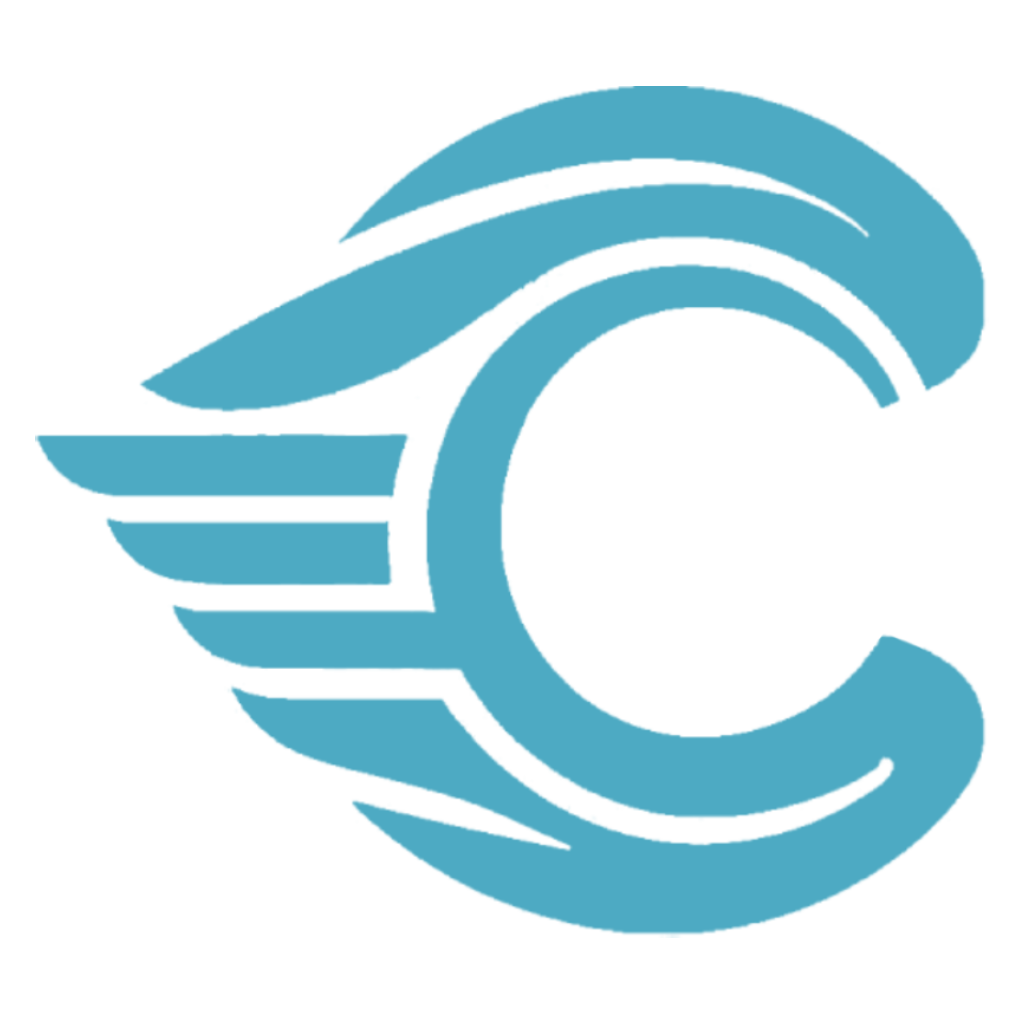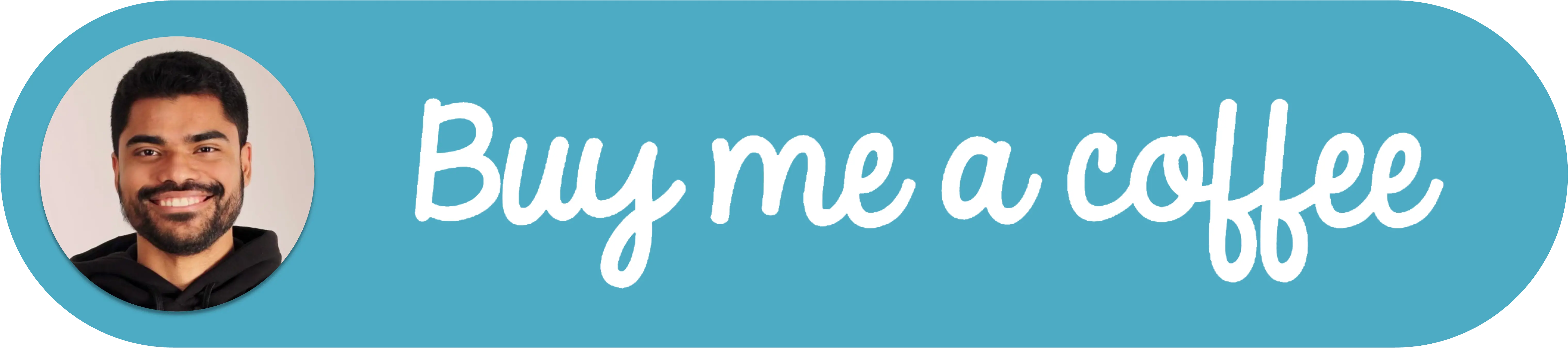为子文件夹项目配置VSCode以确保ESLint正确运行
简介
当在一个组织成子文件夹的大型代码库(如monorepo)中工作时,正确配置Visual Studio Code (VSCode)对于确保ESLint等工具正常运行至关重要。当ESLint需要在特定的子文件夹上下文中执行,而不是在工作区的根目录下执行时,问题就出现了。本简要指南将带你了解如何设置VSCode工作区以处理子文件夹中的项目,确保ESLint正常工作。
分步指南
了解工作区设置: VSCode允许你使用
工作区设置根据每个文件夹自定义设置。这些设置会覆盖用户设置,非常适合特定项目的配置。将子文件夹作为工作区打开: 如果你的项目包含在一个子文件夹中,你可以直接在VSCode中打开它。转到
文件 > 打开文件夹,然后选择子文件夹。这将子文件夹设置为你的工作区根目录。调整ESLint配置: 如果你需要使用整个代码库,并让ESLint关注一个子文件夹,你可以修改VSCode中的ESLint设置。
- 使用
Ctrl+Shift+P或Cmd+Shift+P打开命令面板。 - 输入
首选项:打开设置(JSON)并选择它。 - 添加或修改
eslint.workingDirectories设置以包含你的子文件夹,如下所示:json"eslint.workingDirectories": [ { "directory": "./path/to/your/subfolder", "changeProcessCWD": true } ] - 将
changeProcessCWD设置为true指示VSCode将指定的目录视为ESLint操作的当前工作目录。
- 使用
重启ESLint服务器: 更改设置后,可能需要重新启动VSCode中的ESLint服务器才能使更改生效。
- 再次打开命令面板。
- 输入并选择
ESLint:重新启动ESLint服务器。
结论
通过正确配置VSCode工作区设置,即使在具有多个子文件夹的复杂项目中,你也可以确保ESLint和其他工具按预期工作。请记住,正确的设置有助于在整个项目中保持代码质量和一致性,使你的开发过程更加顺畅和高效。